Bạn đang tìm kiếm cách để làm cho không gian làm việc trên MacBook của mình trở nên sinh động hơn? Hãy cùng khám phá cách đổi màu thư mục trên MacBook, một mẹo nhỏ giúp bạn dễ dàng phân biệt và tùy chỉnh thư mục theo sở thích của mình.
| Tham gia kênh Telegram của AnonyViet 👉 Link 👈 |
Cách đổi màu thư mục trên MacBook
Bước 1: Nhấn chuột phải lên folder mà bạn muốn thay đổi màu > Chọn ‘Get info’.
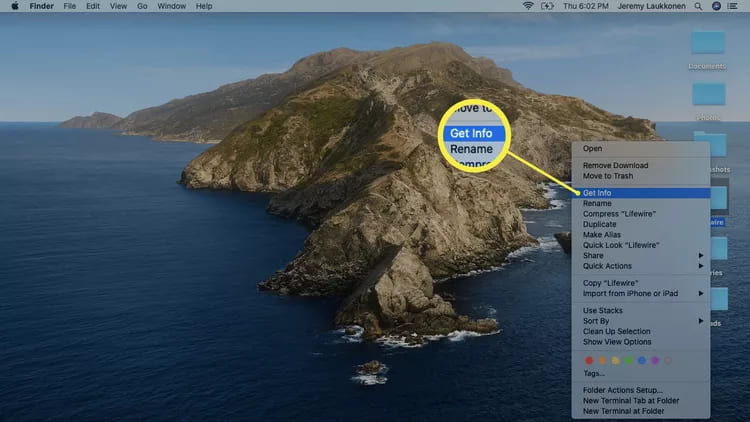
Bước 2: Tiếp theo, nhấn vào icon của folder ở phía trên bên trái cửa sổ > Nhấn Command + C để copy icon đó.
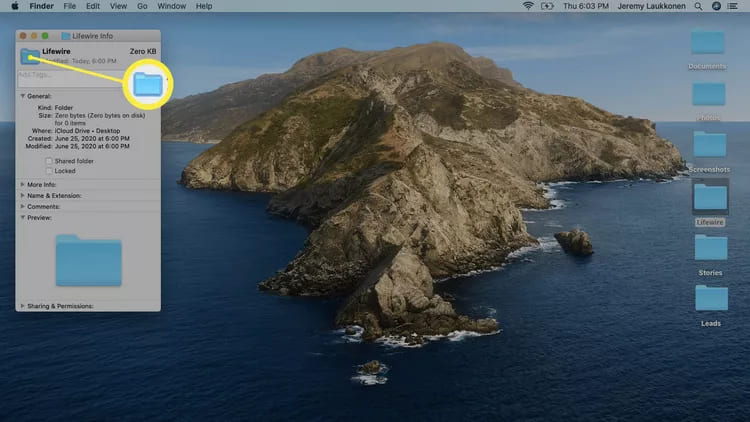
Bước 3: Bạn nhấn tổ hợp Command + Space để kích hoạt thanh tìm kiếm, sau đó tìm và khởi động ứng dụng Preview đã được cài đặt sẵn.
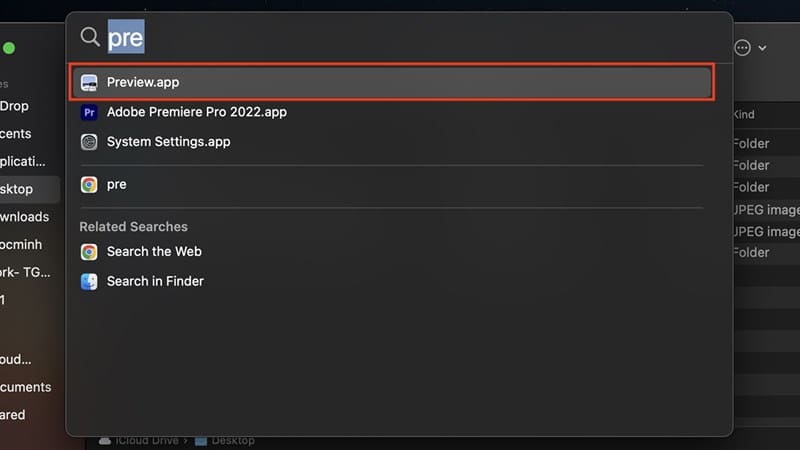
Bước 4: Bạn chọn File trong menu > Chọn ‘New from Clipboard’ để paste icon folder đã copy.
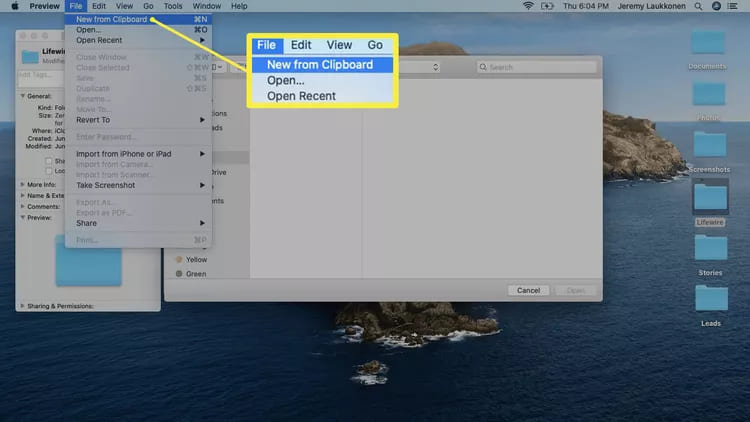
Bước 5: Click vào Markup tool (hình đầu bút)
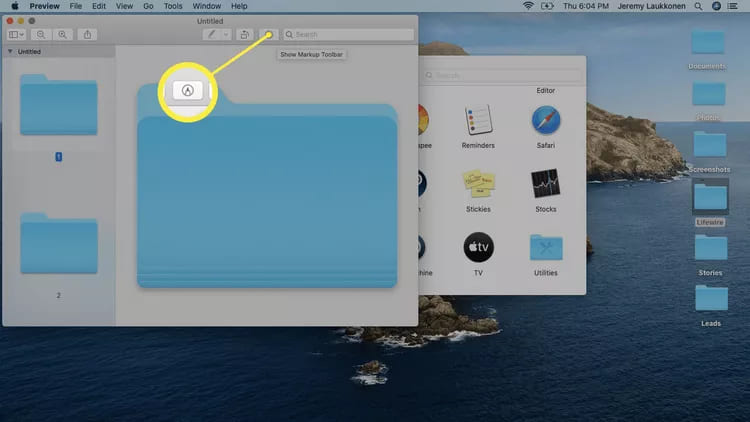
Bước 6: Chọn icon Adjust Color
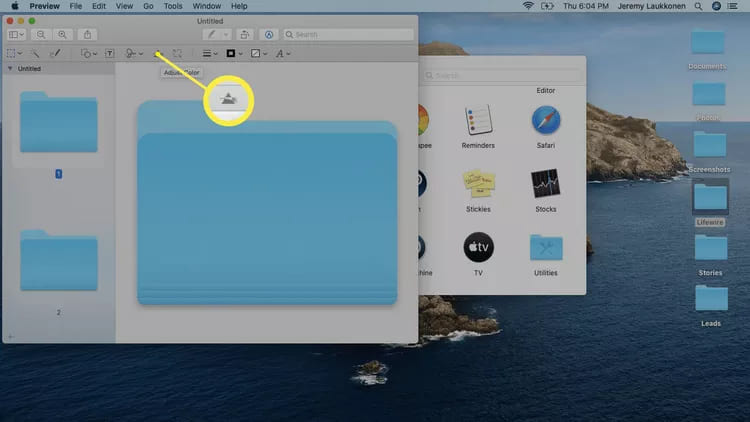
Bước 7: Di chuyển các thanh điều chỉnh để thay đổi màu cho folder.
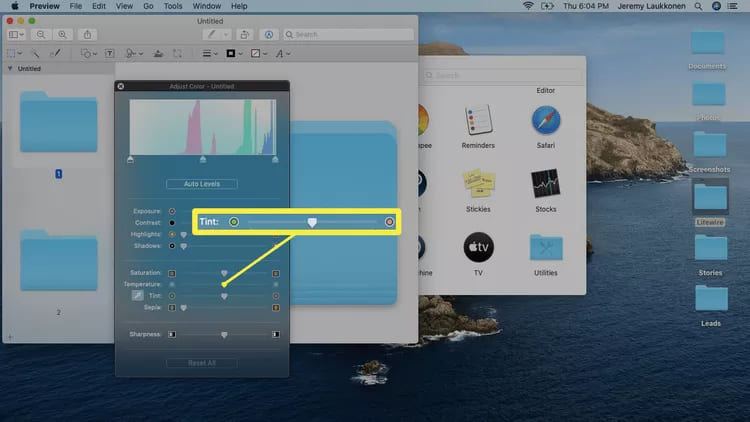
Bước 8: Chọn thư mục đã được đổi màu > Nhấn command+C để sao chép nó.
Bước 9: Quay lại thư mục mà bạn muốn thay đổi màu sắc > Bấm chọn vào biểu tượng thư mục
Bước 10: Nhấn command+V để dán biểu tượng thư mục mới vừa được thay đổi màu.
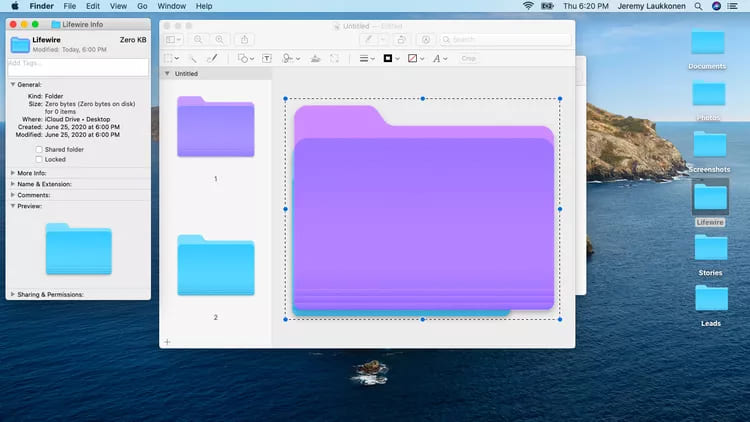
Cách đổi màu thư mục bằng ứng dụng
Nếu quy trình nêu trên có vẻ quá phức tạp hoặc tốn thời gian, bạn có thể tìm thấy các ứng dụng như Folder Color trong cửa hàng ứng dụng. Nó được thiết kế để tự động hóa quy trình trên, giúp bạn thay đổi màu của thư mục, thêm các biểu tượng nhỏ và trang trí, thay thế thư mục bằng hình ảnh hay thậm chí chỉnh sửa hình ảnh thành hình dạng của thư mục.
Lời Kết
Với những bước đơn giản trên, bạn đã có thể biết cách đổi màu thư mục trên MacBook,tạo ra một không gian làm việc đầy màu sắc và cá tính cho riêng mình. Chúc bạn thành công!
Câu hỏi thường gặp
Tôi có thể thay đổi màu sắc của thư mục trên MacBook mà không cần sử dụng ứng dụng bên thứ ba không?
Có thể. Bài viết hướng dẫn cách làm điều này bằng cách sử dụng các ứng dụng có sẵn trên MacBook của bạn.
Nếu tôi không muốn sử dụng phương pháp thủ công, có giải pháp thay thế nào không?
Có, bạn có thể sử dụng các ứng dụng từ App Store như Folder Color để tự động hóa quá trình thay đổi màu sắc thư mục.
Có giới hạn nào về số lượng màu sắc tôi có thể sử dụng cho thư mục không?
Không có giới hạn về số lượng màu sắc. Bạn có thể tự do điều chỉnh các thanh màu để đạt được màu sắc mong muốn.















